Cortana, bzw. die Suche in der Taskleiste sucht nach Dateien, Ordnern und durchsucht auch das Web nach möglichen Ergebnissen ab. Bisher konnte man die Websuche ganz einfach über die Gruppenrichtlinien in der Windows 10 Pro und höher oder über einen Registry-Eintrag direkt deaktivieren. Aber da macht Microsoft jetzt nicht mehr mit.
Die Websuche lässt sich zwar weiterhin deaktivieren, aber es hat keine Wirkung. Auch nach einem Neustart oder Abmelden / Anmelden wird weiterhin fleißig das Netz nach Ergebnissen durchstöbert und angezeigt. Ich hab es jetzt einmal mit den Gruppenrichtlinien, als auch mit dem Reghack (Punkt 6) probiert.
Beim Versuch BingSearchEnabled auf 0 zu setzen und einem einfachen Explorer-Neustart, waren die Webergebnisse nicht mehr zu sehen. Nach einem kompletten Neustart wurde der Registry-Key völlig ignoriert und die Ergebnisse waren wieder da. Keine Ahnung, was Microsoft da wieder verändert hat. Man kann also mit der neuen Windows 10 17133 (Spring Creators Update) nur abwarten, ob sich eine andere Möglichkeit bietet, die Websuche zu deaktivieren.
via: ghacks
Nachtrag:
Ein Versuch in einer nagelneuen Windows 10 16739 zeigt mit der Registry-Änderung aus unserem Wiki Cortana deaktivieren Windows 10 Abschnitt 6: Websuche Bingsuche in der Taskleiste Cortana deaktivieren auch nach einem Neustart und ab- und anmelden weiterhin „Suchbegriff hier eingeben„, anstatt „Zur Suche Text hier eingeben„, was anzeigt, dass die Websuche aktiviert ist. Schon sehr merkwürdig.
Update: Und es funktioniert doch
Mit der Windows 10 1803 17133 (Spring Creators Update) muss ein weiterer Registryeintrag geändert werden, damit die Websuche in der Suche der Taskleiste (Cortana) unterbunden wird. Wir haben die Änderungen (inklusive Regkey) im Wiki eingetragen.
Danke an ch4os
Windows 10 Tutorials und Hilfe
Ihr sucht weitere Tipps, Tricks und Tutorials für Windows 10? Dann schaut in unserem Wiki vorbei bzw. speichert die Seite in den Favoriten. Falls ihr Fragen habt, dann stellt diese (auch als Gast) ganz einfach bei uns im Forum. Wir werden versuchen euch bei euren Problemen zu helfen.
- Wichtige Tutorials im Wiki:
- Windows 10 reparieren, Fehler beheben, Win 10 Updates reparieren und richtig einstellen
- Windows 10 Autostart Programme entfernen und Festplatte / SSD aufräumen
- Ohne Passwort anmelden Windows 10
- Cortana entfernen, deaktivieren und OneDive entfernen
- Windows 10 Tipps zum Startmenü und Reparatur

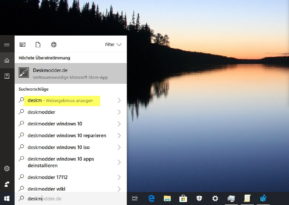
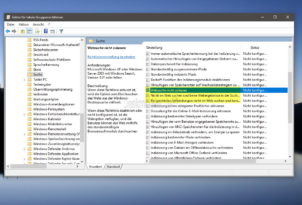
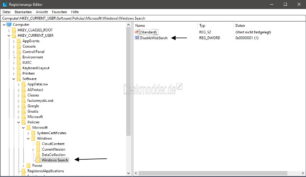
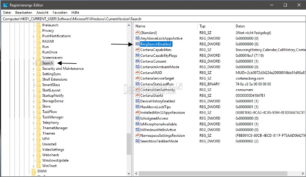
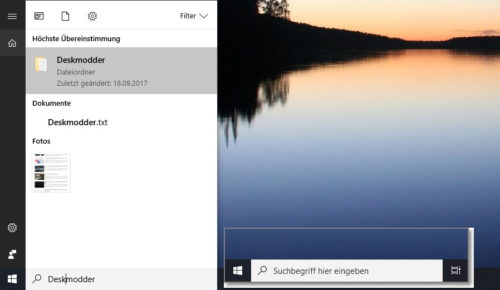

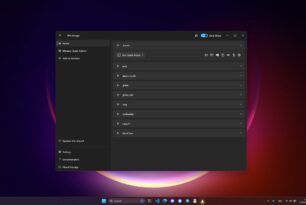




Also ich hatte es schon vor Ewigkeiten deaktiviert und auch nach einem Upgrade auf die 17133 sind Webergebnisse bei mir bisher nicht wieder gekehrt…
Auch ich habe ihn schon immer deaktiviert mit O&O ShutUp10. So bereits auch im 1803 – und ist bis jetzt deaktiviert geblieben.
Ist bei mir ebenfalls deaktiviert geblieben nach Inplace Upgrade auf 17133.1!
Auch ich habe nach „Cortana deaktivieren“ keine Websuche mehr (Clean-Install)
Windows Registry Editor Version 5.00
[HKEY_LOCAL_MACHINE\SOFTWARE\Policies\Microsoft\Windows\Windows Search]
„AllowCortana“=dword:00000000
Auch ich habe schon am Anfang (1507) Cortana in die Wüste geschickt und selbst beim Upgrade auf 17133.1 ist sie nicht wieder erschienen.
Ein weiterer Grund Windows 10 nicht mehr zu benutzen.
Es gibt diverse Schalter, die man unter HKLM setzen kann und die auch bis zur 1709 zuverlässig funktioniert haben, z.B.:
[HKEY_LOCAL_MACHINE\SOFTWARE\Policies\Microsoft\Windows\Windows Search]
„AllowCortana“=dword:00000000
„DisableWebSearch“=dword:00000001
„AllowSearchToUseLocation“=dword:00000000
„ConnectedSearchUseWeb“=dword:00000000
Legt man unter 1803 ein neues Profil an, ist aber unter bestimmten Voraussetzungen weiterhin die Websuche im Startmenü aktiv trotz der oben gesetzten Einstellungen.
Folgende Kombination entfernt aber für den aktuellen Benutzer zuverlässig die Websuche im Startmenü (inkl. Cortana im Allgemeinen):
[HKEY_CURRENT_USER\Software\Microsoft\Windows\CurrentVersion\Search]
„BingSearchEnabled“=dword:00000000
„CortanaConsent“=dword:00000000
BingSearchEnabled alleine hat keine Funktion mehr und setzt sich zurück. Im Zusammenspiel mit CortanaConsent funktioniert es aber weiterhin. Wenn bei Euch die Websuche bereits deaktiviert ist, prüft mal, ob Ihr ggf. diese beiden Einträge schon im Profil gesetzt hattet.
Hab ich mal ausprobiert und funktioniert. Die zweite Einstellung war in der 17639 auch auf 0, daher funktionierte es auch.
Wiki ist mit Registrykey aktualisiert.
kann ich bestätigen, abschalten mit O&O ShutUp10 funktioniert weiterhin problemlos. (Win 10 Pro 1803)
Warum immer alles kompliziert machen, wenn es auch auf einfachen Weg geht?
Einstellungen –> Zeit und Sprache –> Region und Sprache –> Land oder Region
Anstelle von Deutschland wählst du einfach zum Beispiel; Schweiz / Tastatur Deutschland (nichts ändern)
Neu Start und die Cortana ist weg
soviel ich weiss, geht auch Österreich, bin mir aber nicht sicher. Gibt bestimmt noch andere Länder, wo die Cortana nicht funktioniert, muss man halt ausprobieren.
Cheers
gepostet mit der Deskmodder.de-App
Auch Kompliziert?????
Nee man nehmen ein start10 oder classic shell und installiert das schon hat man ein Eingabe Feld wie in Win 7, und schon Nervt Cortana nicht mehr. ^^ und man ist gleichzeitig das MS Scrollfenster los öm Sorry das Innovative MS (nicht)Menü. ^^
und auch mit Start10 oder classic Menüe ist noch ein Update/upgrade ohne probleme Möglich. ^^
Es geht noch einfacher. Einfach so lassen. Das ist wieder typisch Deutschland. Hauptsache jeder ist bei Facebook, Whatsapp oder sogar im Netz unterwegs. Schon alleine wenn man hier auf die Seite geht, wird genauso viel gesammelt wie bei Cortana.
ist es normal, dass nach dem Prozedere oben dennoch eine „SearchUI.exe“ im Task Manager erscheint („Search and Cortana Application“). Ist zwar angehalten, aber da.
Und weiß jemand noch, wie ich die „SecurityHealthService.exe“ nebst SecHealthUI.exe loswerde?
@Holgi: lass das. Trotzdem die Lösung – regedit starten, wechseln zum Pfad:
HKEY_LOCAL_MACHINE\SYSTEM\CurrentControlSet\Services\SecurityHealthService
dort bei der Zeichenfolge Start statt der 2 eine 4 eintragen.
Nach PC Neustart sind diese vier Dienste nicht mehr automatisch aktiv:
Windows Defender Advanced Threat Protection-Dienst
Windows Defender Antivirus Service
Windows Defender Antivirus-Netzwerkinspektionsdienst
Windows Defender Security Center Service
Danke für den Tip!
registry geändert; Wert von 4 nach Neustart erhalten geblieben; die SearchUI.exe (angehalten) ist jedoch immer noch da und steht im Arbeitsspeicher